
Zoteroへ保存した文献情報をLogseqで参照する方法
0 はじめに
ZoteroをRoamと連携するnoteを書いたのが、2021年の8月。
Roamでは別のプラグインをインストール必要がありますが、LogseqではZoteroとの連携が標準でついています。今回のnoteではZoteroをLogseqと連動させる方法を紹介します。
1 Prerequisite
LogseqとZoteroは既にインストール済みで、Zoteroのアカウントもお持ちであることを前提で進めます。Zoteroのアカウントがまだの方は下記のnoteを参考にしてください。
2 Logseq側の設定
Zoteroの設定は、Logseqの設定→Editor→Zotero settingsから始めることができます。

Zotero settingsボタンを押下しますと設定画面に遷移します。
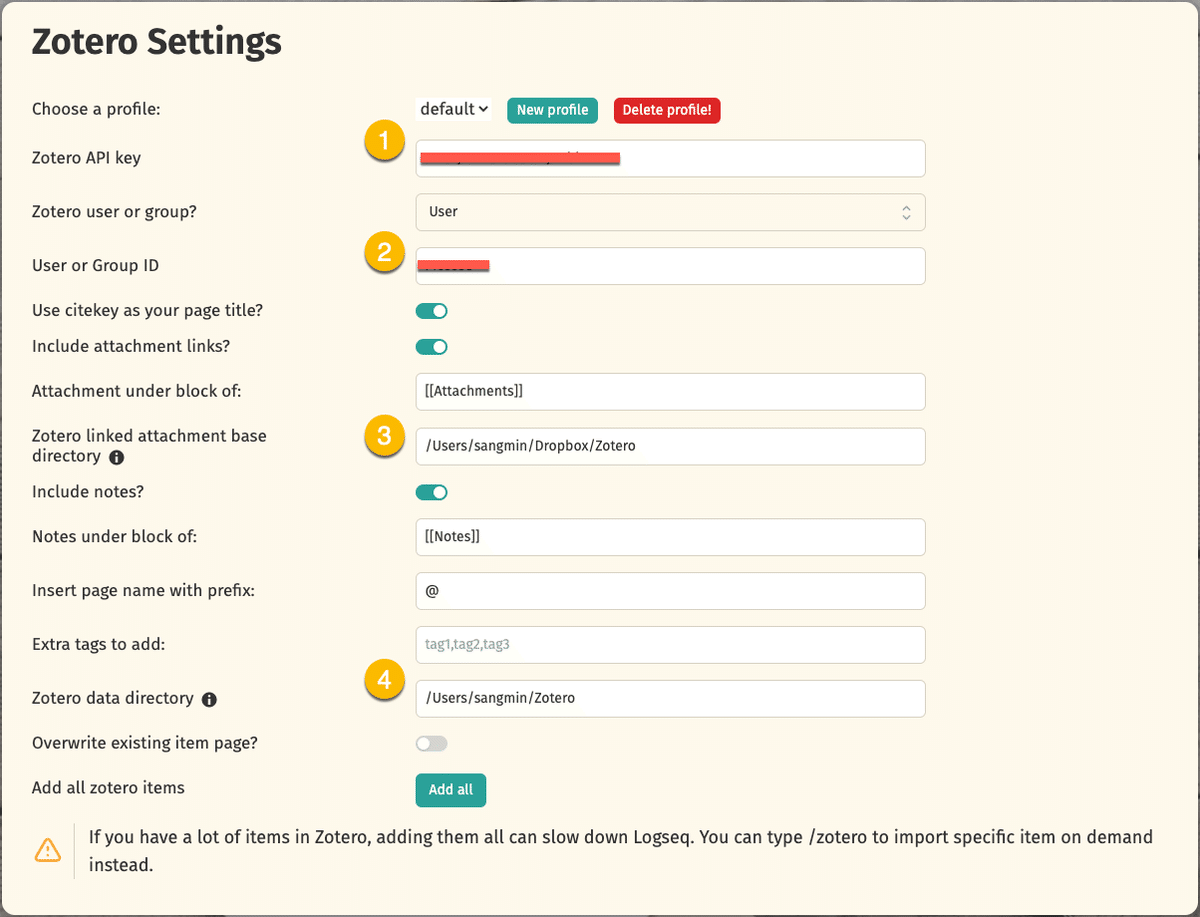
設定画面からZotero API keyとUser ID、そしてZotero linked attachment base directoryとZotero data directoryを入力すれば設定完了です。
APIキーとUser IDを取得する方法は下記noteの第3項を参考にしてください。
"ZoteroのUser IDとAPI Keyを取得"
3 Zoteroから文献情報を取得
文献情報を取得したいページから"スラッシュ(/)"を入力し、zoteroと打つとコマンドに「zotero」が候補としてリストアップされます。候補から「zotero」を選びますと次のように検索用のテキストボックスが表示されます。
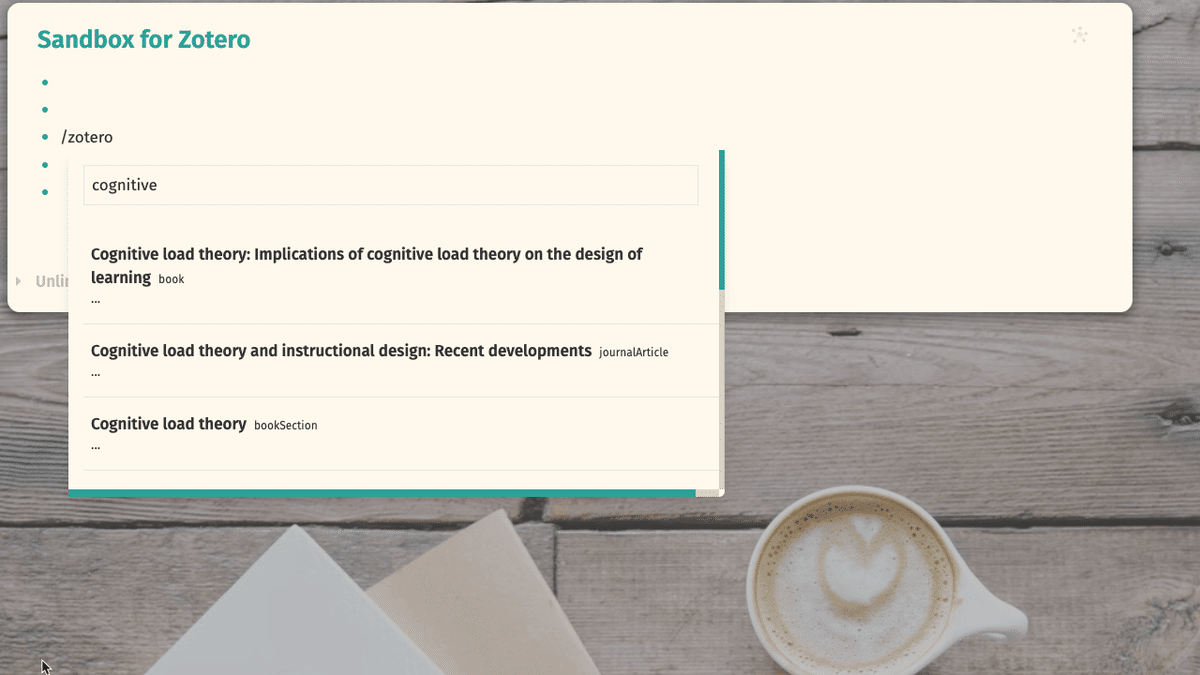
設定が問題なく終わっているようでしたらキーワードにマッチングする文献の一覧が表示されます。検索結果の一覧から該当論文を選択しますと次のような文献情報がページに入力されます。入力される文字列はZoteroの設定画面で入力した設定値によって異なります。
入力される文字列はZoteroの設定画面で入力した設定値によって異なる

ページへのリンクをクリックしますと次のように詳細画面に遷移します。

PDFの添付ファイルがある場合は、添付ファイルを開けるボタンも表示されます。
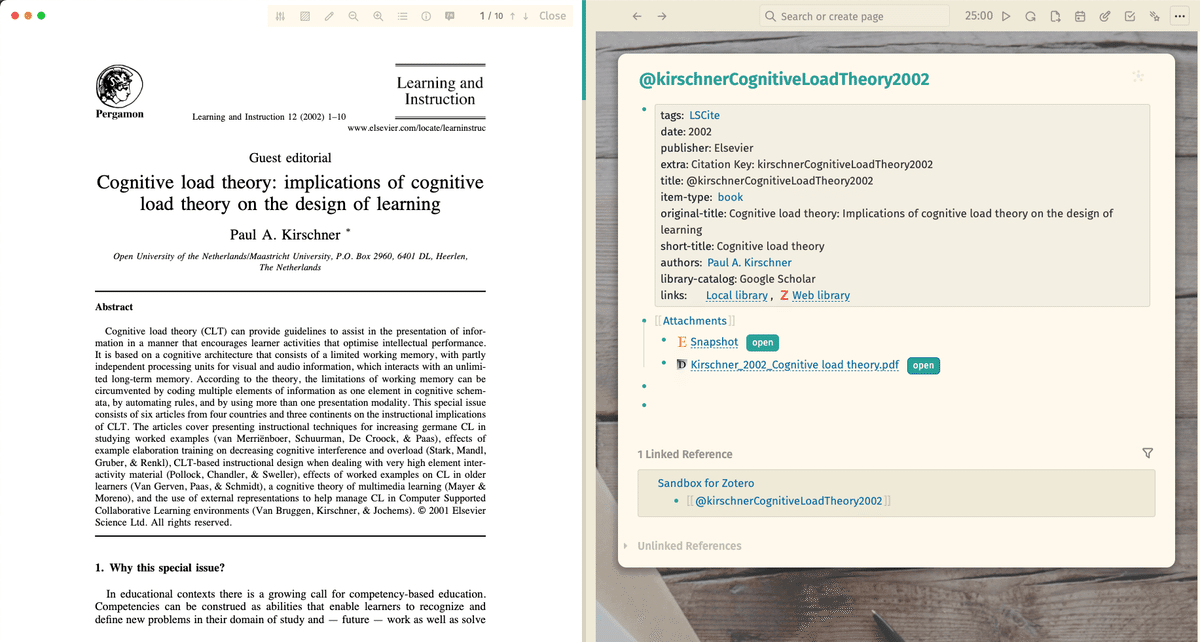
4 まとめ
ZoteroとLogseqを繋げることで文献情報と文献レビューを一元管理できるメリットはとてつもなく大きいです。
検索能力はもちろん重要なんだけど今は「どんなツールを使うか?」でも大きな差が開く。例えば、先行研究や後続研究を調べるとき @RsrchRabbit を使えば論文間の関連性を直感的に見つけることができる。ResearchRabbitは学生さんや大学・研究機関の教職員は無料で使えるので日本でも拡散してほしい。 https://t.co/8QfjJYmu9V pic.twitter.com/54bCkFagt5
— sangmin.eth @ChoimiraiSchool (@gijigae) May 27, 2022
また、ZoteroのMarkDB-ConnectプラグインをインストールすればLogseqで書いたメモをZoteroから直接開くこともできる。設定方法は別の note でシェアする予定です。
LogseqにはZoteroとの連動機能が標準でついていますのでまだの方はぜひ試してみてください。
この記事が気に入ったらサポートをしてみませんか?
